Вставьте Пули в таблице Excel
Оригинальный вопрос: —
Когда мой руководитель создает электронные таблицы и отправляет их мне, некоторые ячейки имеют маленькую черную точку в начале ячейки. Это в самом начале, а не идеальный круг, и он касается левой линии ячейки …. что это … что более важно … Как мне от них избавиться?
В Excel у нас так много типов маркеров, поэтому мы поймем это на простом примере: — Чтобы вставить маркеры в Excel, выполните следующие действия: — * Выберите ячейку в Excel.
-
Нажмите клавишу Alt + 0149 на клавиатуре.
Примечание. — Этот ярлык сработает, если вы нажмете цифру на цифровой клавиатуре, а не вверху клавиатуры. А если вы используете ноутбук, вам нужно использовать специальную клавишу, чтобы активировать раздел цифровой клавиатуры на клавиатуре.
Bullets and Numbering Command
Если вы хотите добавить заметки на лист Excel, вы можете вставить текстовое поле для написания текста.
Чтобы вставить текстовое поле и маркер, выполните следующие действия: — * Перейдите на вкладку «Вставка».
-
В группе «Текст» щелкните «Текстовое поле».
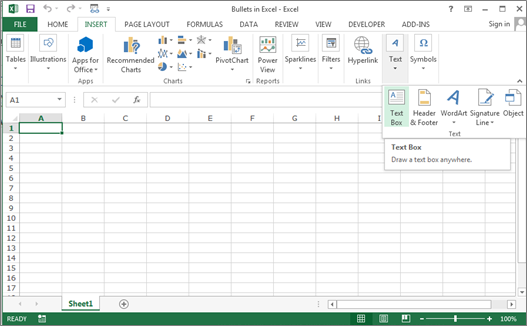
-
Указатель мыши изменится.
-
Удерживайте указатель мыши и перетащите его.
-
Текстовое поле будет создано.
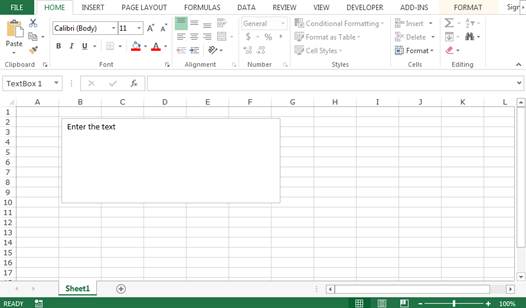
Чтобы вставить маркер в текстовое поле, выполните следующие действия: — * Щелкните правой кнопкой мыши в текстовом поле.
-
Вы получите всплывающее окно.
-
Просто нажмите на пулю.
-
Выберите маркер из маркированного списка в Excel.
-
Пуля будет вставлена.
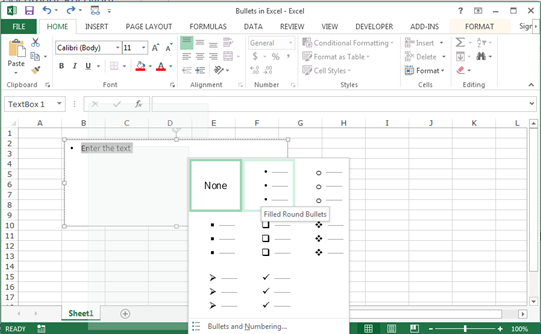
Это способ добавления маркеров в ячейку и текстовое поле в Microsoft Excel.